Windows和Ubuntu下的Linux操作系统之间的文件互传需要用到应用层的FTP协议(文件传输协议),设置方法如下:
1:打开Ubuntu下的Linux操作系统的FTP服务
打开Linux终端窗口,执行以下指令,来安装FTP协议服务:
sudo apt-get install vsftpd
等待安装成功,然后使用vim编辑器打开它。注意打开时要加sudo以root用户打开才能修改,否则文件为只读。
sudo vi /etc/vsftpd.conf
打开后找到文件的如下两行:
local_enable = YES
write_enable = YES
要确保这两行前面没有“#”,一般情况下是write_enable = YES前面有,需要删除“#”,然后:wq保存退出。

修改完之后,输入指令重启FTP协议服务。
sudo /etc/init.d/vsftpd restart
2:在Windows下安装FTP协议服务的客户端
Windows下的FTP客户端我们一般使用“FileZilla”,这是一个免费的FTP客户端软件,支持Linux/Mac/Windows系统。如果没有安装,可以在官网下载。
官网地址:filezilla.cn/download
下载完成后安装,一直下一步可以修改保存地址,其余不需要修改,默认即可,安装完成后打开界面如图所示。

3:FileZilla配置
点击左上角文件——>站点管理器——>新站点——>如图配置即可——>点击连接
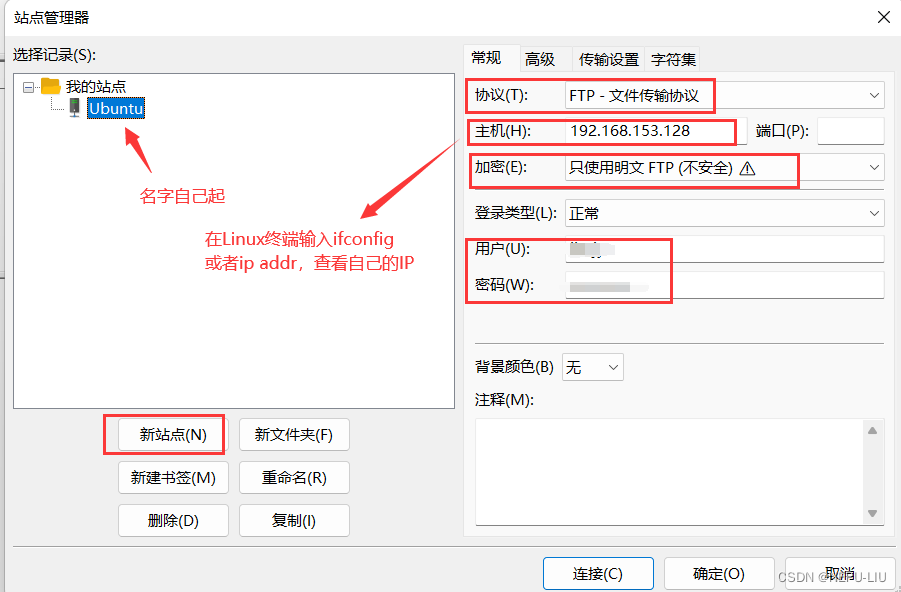
点击连接后出现弹窗不用管,点击确定即可,或者勾选上“总是允许在……”。
,

连接成功,如果想把Windows或者Ubuntu的文件相互拷贝,
只需要拖拽到目标目录下即可。